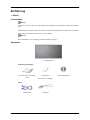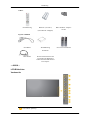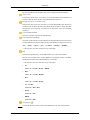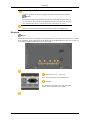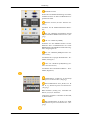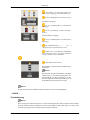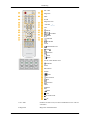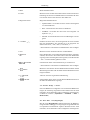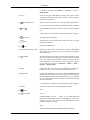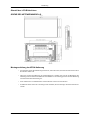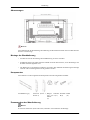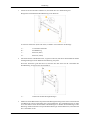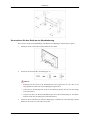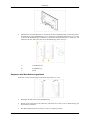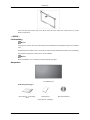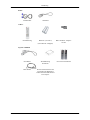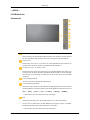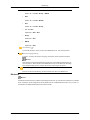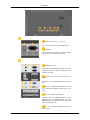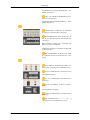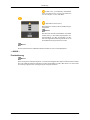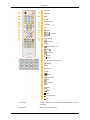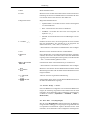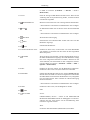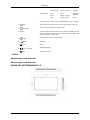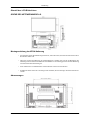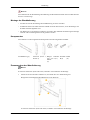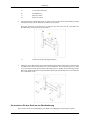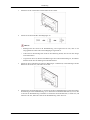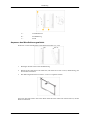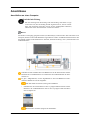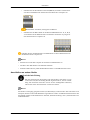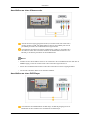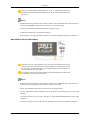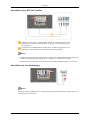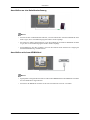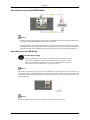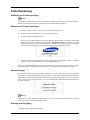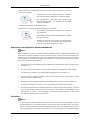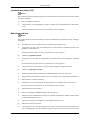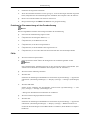SyncMaster 400UX,460UX
LCD-Monitor
Benutzerhandbuch

Einführung
-- 400UX --
Lieferumfang
Hinweis
Vergewissern
Sie sich, dass im Lieferumfang des LCD-Bildschirms folgende Komponenten enthalten
sind:
Falls Komponenten fehlen sollten, setzen Sie sich bitte mit dem Kundendienstzentrum in Verbindung.
Optionale Komponenten erhalten Sie bei einem Händler.
Hinweis
Dieser Standfuß ist zur Aufstellung auf dem Fußboden geeignet.
Auspacken
LCD-Bildschirm
Bedienungsanleitungen
Kurzanleitung zur Konfigu-
ration
Garantiekarte
(Nicht überall verfügbar)
Benutzerhandbuch
Kabel
D-Sub-Kabel Netzkabel

Andere
Fernbedienung Batterien (AAA X 2)
(Nicht überall verfügbar)
BNC-auf-RCA- Adapter-
stecker
Separat erhältlich
DVI-Kabel Wandhalterung Provisorische Füße-Kit
Kalibrator
BNC-Kabel Weitere Informationen zum
Verwenden des Kalibrators
finden Sie in der Hilfe Natural
Color Expert.
-- 400UX --
LCD-Bildschirm
Vorderseite
Taste MENU [MENU]
Einführung

Hiermit können Sie das Bildschirmmenü öffnen und schließen. Hiermit können
Sie das OSD-Menü auch beenden oder zum vorherigen Menü zurückkehren.
Auf/Ab-Taste
Drücken
Sie diese Taste, um vertikal von einem Menübefehl zum nächsten zu
wechseln oder die Werte für das ausgewählte Menü anzupassen.
Links/Rechts-Taste / Lautstärke-Taste
Drücken
Sie diese Taste, um horizontal von einem Menübefehl zum nächsten zu
wechseln oder die Werte für das ausgewählte Menü anzupassen. Wenn das Bild-
schirmmenü nicht angezeigt wird, können Sie über diese Taste die Lautstärke
regulieren.
Taste ENTER [ENTER]
Aktiviert einen hervorgehobenen Menüeintrag.
Taste SOURCE [SOURCE]
Wechselt
von PC-Modus zu Video-Modus. Die Signalquelle kann nur bei externen
Geräten geändert werden, die aktuell an den LCD-Bildschirm angeschlossen sind.
[PC] → [BNC] → [DVI] → [AV] → [S-Video] → [Komp.] → [HDMI]
>> Hier klicken, um einen animierten Clip anzuzeigen
PIP
Drücken Sie die PIP-Taste, um die PIP-Funktion ein- oder auszuschalten.
Es
kann nur ein PIP-Fenster auf dem Bildschirm angezeigt werden, weil BNC-
und Komponentenanschluss dieselbe Buchse verwenden.
>> Hier klicken, um einen animierten Clip anzuzeigen
• PC
Modus AV / S-Video / Komp. / HDMI
• BNC
Modus AV / S-Video / HDMI
• DVI
Modus AV / S-Video / Komp.
• AV / S-Video
Modus PC / BNC / DVI
• Komp.
Modus PC / DVI
• HDMI
Modus PC / BNC
Netzschalter [ ]
Verwenden Sie diese Taste, um den LCD-Bildschirm ein- oder auszuschalten.
Einführung

Stromversorgungsanzeige
Leuchtet, wenn Sie die Stromversorgung einschalten. Siehe Technische Daten
Hinweis
Informationen
zu Stromsparfunktionen finden Sie in der Bedienungsanleitung un-
ter PowerSaver. Wenn Sie den LCD-Bildschirm nicht verwenden oder ihn lange
Zeit unbeaufsichtigt lassen, schalten Sie ihn aus, um Energie zu sparen.
Fernbedienungsssensor
Richten Sie die Fernbedienung auf diesen Punkt auf dem LCD-Bildschirm.
Rückseite
Hinweis
Ausführliche
Informationen zu Kabelverbindungen finden Sie im Abschnitt Anschließen von Kabeln
unter Aufstellen. Die Konfiguration auf der Rückseite des LCD-Bildschirms kann sich je nach ver-
wendetem LCD-Bildschirmmodell leicht unterscheiden.
POWER S/W ON [ │ ] / OFF [O]
Ein- und Ausschalten des LCD-Bildschirms.
POWER IN
Das
Netzkabel verbindet den LCD-LCD-Bild-
schirm mit der Steckdose in der Wand.
Einführung

REMOTE OUT/IN
Sie
können eine Kabelfernbedienung verwenden,
nachdem Sie diese an den LCD-Bildschirm an-
geschlossen haben.
RS232C OUT/IN (Serieller RS232C-Ans-
chluss)
Anschluss
für die Mehrfachbildschirm-Steuer-
ung
DVI / PC / HDMI IN [PC/DVI/BNC AUDIO
IN]
(PC/DVI/BNC/HDMI Audioanschluss (Ein-
gang)
DVI / PC / HDMI IN [HDMI]
Schließen
Sie den HDMI-Anschluss auf der
Rückseite Ihres LCD-Bildschirms mit einem
HDMI-Kabel an den HDMI-Anschluss Ihres dig-
italen Ausgabegeräts an.
DVI / PC / HDMI IN [RGB](PC-Video-Ans-
chlussbuchse)
Anschließen
des 15-poligen D-Sub-Kabels – PC-
Modus (Analog PC)
DVI / PC / HDMI IN [DVI(HDCP)] (PC-
Video-Anschlussbuchse)
Anschließen des DVI-D/DVI-D-Kabels – DVI-
Modus (Digital PC)
COMPONENT AUDIO IN [L-AUDIO-R]
(Component-/Audioanschluss (Eingang))
BNC/COMPONENT OUT [R/PR, G/Y, B/
PB,
H, V] (BNC/Component-Anschlussbuchse
(Ausgang))
BNC-Anschluss (Analog PC): Verbinden mit
dem R, G, B, H, V-Anschluss
Component-Anschluss: Verbinden mit dem PR,
Y, PB-Anschluss
BNC/COMPONENT IN [R/PR, G/Y, B/PB,
H, V](BNC/Component-Anschlussbuchse (Ein-
gang))
Einführung

AV AUDIO IN [L-AUDIO-R] (Audio-Ans-
chlussbuchse (Eingang) des LCD-Bildschirms)
AV OUT [VIDEO](Video-Anschlussbuchse)
AV-Modus (Ausgang)
AV IN [VIDEO](Video-Anschlussbuchse
(Eingang))
AV OUT [S-VIDEO] (S-Video-Anschluss-
buchse)
S-Video-Modus (Ausgang)
AV IN [S-VIDEO](Video-Anschlussbuchse
(Eingang))
EXT SPEAKER(8 Ω)[-
- L - +, - - R - +]
(Anschlussbuchse für Zusatzlautsprecher)
AUDIO OUT [L-AUDIO-R] (MONITOR-
Audio-Anschlussbuchse
(Ausgang))AUDIO OUT
zum Anschließen von PC, DVI, BNC.
USB(USB-Anschlussbuchse)
Kompatibel mit Tastatur, Maus und Massenspei-
chergeräten.
Hinweis
Die maximale Anzahl anschließbarer LCD-Bild-
schirme kann je nach Kabel, Signalquelle usw.
unterschiedlich sein. Bei Verwendung von Ka-
beln ohne Signalabschwächung können bis zu 10
LCD-Bildschirme angeschlossen werden.
Hinweis
Weitere Informationen zu Kabelanschlüssen finden Sie unter Verbindungskabel.
-- 400UX --
Fernbedienung
Hinweis
Die
Leistung der Fernbedienung kann von einem Fernsehgerät oder anderen elektronischen Geräten,
die in der Nähe des Monitors betrieben werden, beeinträchtigt werden; dabei kann es zu einer Funk-
tionsstörung aufgrund einer Überlagerung der Frequenz kommen.
Einführung

ON / OFF
MagicInfo
MDC
LOCK
MagicInfo taste
+100 DEL
VOL
MUTE
TTX/MIX
MENU
ENTER
P.MODE
AUTO
ENTER/PRE-CH
CH/P
SOURCE
INFO
EXIT
Auf-Ab Links-Rechts Taste
S.MODE
STILL
FM RADIO
P.SIZE
SRS
DUAL/MTS
PIP
SOURCE
SWAP
SIZE
REW
STOP
PLAY/PAUSE
FF
1. ON / OFF Drücken
Sie diese Taste, um den LCD-Bildschirm ein- und aus-
zuschalten.
2. MagicInfo MagicInfo -Schnellstarttaste
Einführung

3. MDC MDC-Schnellstarttaste
4. LOCK Mit
dieser Taste werden alle Funktionstasten sowohl auf der Fern-
bedienung als auch am LCD-Bildschirm mit Ausnahme der Netz-
taste und der Taste LOCK aktiviert oder deaktiviert.
5. MagicInfo-Tasten MagicInfo-Schnellstarttaste
• Alphabet/Ziffer: Verwenden Sie diese Tasten zum Eingeben
von Internetadressen.
• DEL: Verwenden Sie diese Taste als Rücktaste.
• SYMBOL: Verwenden Sie diese Taste zum Eingeben von
Symbolen. (.O_-)
• ENTER: Verwenden Sie diese Taste zum Bestätigen von Ein-
gaben.
6. +100 DEL
Drücken Sie diese Taste, um die Programme mit einer Nummer
über
100 auszuwählen. Zur Auswahl von z. B. Programm 121
drücken Sie zuerst „+100“, dann „2“ und dann „1“.
- Diese Funktion ist bei diesem LCD-Bildschirm nicht verfügbar.
7. VOL Mit diesen Tasten bestimmen Sie die Audiolautstärke.
8.
MUTE
Die
Audioausgabe wird vorübergehend unterbrochen (stummge-
schaltet). Dies wird in der linken unteren Ecke des Bildschirms
angezeigt. Die Tonwiedergabe wird fortgesetzt, wenn MUTE oder
- VOL + im Mute-Modus gedrückt werden.
9.
TTX/MIX
Fernsehsender bieten Textinformationen per Videotext an.
-
Diese Funktion ist bei diesem LCD-Bildschirm nicht verfügbar.
10.
MENU
Mit dieser Taste können Sie das Bildschirmmenü öffnen und die
Menüanzeige beenden oder das Menü mit den Bildschirmeinstel-
lungen schließen.
11. ENTER
Aktiviert einen hervorgehobenen Menüeintrag.
12.
P.MODE
Nach
Drücken dieser Taste wird der aktuelle Bildmodus unten in
der Mitte des Bildschirms angezeigt.
AV / S-Video / Komp. : P.MODE
Der LCD-Bildschirm verfügt über vier automatische Bildeinstel-
lungen, die werkseitig eingestellt werden. Drücken Sie die Taste
mehrmals, um nacheinander zu den verfügbaren vorkonfiguriert-
en Modi zu wechseln. ( Dynamisch → Standard → Film →
Benutzerdef.)
PC / DVI / BNC : M/B (MagicBright)
Mit der neuen MagicBright-Funktion können Sie die Bildschir-
meigenschaften abhängig vom angezeigten Programminhalt für
ein optimales Fernseherlebnis anpassen. Drücken Sie die Taste
mehrmals, um nacheinander zu den verfügbaren vorkonfiguriert-
Einführung

en Modi zu wechseln. (Unterhalt. → Internet → Text→
Benutzerdef.)
13. AUTO Stellt
die Anzeige im PC-Modus automatisch ein. Wenn Sie die
Auflösung über die Systemsteuerung ändern, wird die Funktion
automatisch ausgeführt.
14.
ENTER/PRE-CH
Mit
dieser Taste können Sie zum vorherigen Kanal zurückkehren.
- Diese Funktion ist bei diesem LCD-Bildschirm nicht verfügbar.
15.
CH/P Im TV-Modus
wählen Sie mit diesen Tasten die Fernsehkanäle
aus.
- Diese Funktion ist bei diesem LCD-Bildschirm nicht verfügbar.
16.
SOURCE
Wechselt den Videoeingang.
17. INFO
Informationen
zum aktuellen Bild werden links oben auf dem
Bildschirm angezeigt.
18.
EXIT
Schließt das Menüfenster.
19. Auf-Ab Links-Rechts Taste Drücken
Sie diese Taste, um horizontal von einem Menübefehl
zum nächsten zu wechseln oder die Werte für das ausgewählte
Menü anzupassen.
20.
S.MODE
Wenn Sie diese Taste drücken, wird der aktuelle Modus unten in
der Mitte des Bildschirms angezeigt. Der LCD-Bildschirm verfügt
über einen integrierten HiFi-Stereoverstärker. Drücken Sie die
Taste mehrmals, um nacheinander zu den verfügbaren vorkonfi-
gurierten Modi zu wechseln. ( Standard → Musik → Film →
Sprache → Benutzerdef.)
21. STILL Drücken Sie die Taste einmal, um den Bildschirm einzufrieren.
Drücken Sie diese Taste erneut, das Einfrieren zu beenden.
22. FM RADIO Schaltet das UKW-Radio (FM) ein/aus. Stellt im PC/DVI-Modus
den KLANG auf UKW ein. Stellt im allgemeinen Videomodus
das UKW-Radio ein und schaltet den Bildschirm aus. In Gegenden
mit schwachem Signal kann während der UKW-Übertragung
Rauschen auftreten.
- Diese Funktion ist bei diesem LCD-Bildschirm nicht verfügbar.
23. P.SIZE Drücken Sie diese Taste, um die Bildgröße zu ändern.
24.
SRS
SRS
25. DUAL/MTS
DUAL-
STEREO/MONO,
DUAL l / DUAL ll und MONO/NICAM
MONO/NICAM STEREO können in Abhängigkeit von der Fern-
sehnorm über die Taste DUAL auf der Fernbedienung beim
Fernsehen eingestellt werden.
MTS-
Sie können den MTS-Modus (Mehrkanalton) auswählen.
Einführung

Audiosystem MTS/S-System Standard
UKW-Stereo Mono Mono Manueller
Wechsel
Stereo Mono ↔ Stereo
SAP Mono ↔ SAP Mono
- Diese Funktion ist bei diesem LCD-Bildschirm nicht verfügbar.
26. PIP
Wenn Sie diese Taste drücken, wird ein PIP-Fenster angezeigt.
27. SOURCE
Ändert die Signalquelle des PIP-Fensters.
28. SWAP Vertauscht
den Inhalt des PIP-Fensters und des Hauptbilds. Das
Bild aus dem PIP-Fenster wird als Hauptbild und das Hauptbild
wird im PIP-Fenster angezeigt.
29.
SIZE
Verändert die Größe des PIP-Fensters.
30. REW
Rücklauf
31. STOP
Stopp
32. PLAY / PAUSE
Wiedergabe/Pause
33. FF
Schneller Vorlauf
-- 400UX --
Abmessungen und Gewichte
Abmessungen und Gewichte
GRÖßE DES NETZWERKMODELLS
Einführung

Oberteil des LCD-Bildschirms
GRÖßE DES NETZWERKMODELLS
Montageanleitung der VESA-Halterung
• Wenn
Sie die VESA-Wandhalterung installieren, stellen Sie sicher, dass die internationalen VESA-
Richtlinien erfüllt sind.
• Hinweise zu Kauf und Montage der VESA-Halterung: Wenden Sie sich für die Bestellung der
Halterung an Ihren nächsten SAMSUNG-Fachhändler. Unser Montagepersonal baut die Halterung
nach Eintreffen Ihrer Bestellung ein.
• Zum Anheben des LCD-Bildschirms sind mindestens 2 Personen erforderlich.
• SAMSUNG haftet nicht für Verletzungen oder Schäden, die bei Montage durch den Kunden en-
tstehen.
Einführung

Abmessungen
Hinweis
Verwenden
Sie für die Wandmontage der Halterung nur Maschinenschrauben mit 6 mm Durchmesser
und 8 bis 12 mm Länge.
Montage der Wandhalterung
• Wenden Sie sich für die Montage der Wandhalterung an einen Techniker.
• SAMSUNG Electronics haftet nicht für Schäden an Gerät oder Personen, wenn die Montage vom
Kunden selbst durchgeführt wird.
• Die Halterung ist zur Montage an Mauern vorgesehen. Die Stabilität der Halterung bei Montage
auf Putz oder an Täfelungen kann nicht garantiert werden.
Komponenten
Verwenden Sie nur die mitgelieferten Komponenten und das mitgelieferte Zubehör.
Wandhalterung (1) Scharnier (Links: 1,
Rechts 1)
Hängel-
ager
aus
Plastik
(4)
Schraube
A (11)
Schraube
B (4)
Dübel
(11)
Zusammenbau der Wandhalterung
Hinweis
Es sind zwei Scharniere (links und rechts) vorhanden. Verwenden Sie das Richtige.
Einführung

1. Setzen Sie die unverlierbare Schraube ein, und ziehen Sie sie in Pfeilrichtung fest.
Bringen Sie anschließend die Wandhalterung an der Wand an.
Es sind zwei Scharniere (links und rechts) vorhanden. Verwenden Sie das Richtige.
A - Unverlierbare Schraube
B - Wandhalterung
C - Scharnier (links)
D - Scharnier (rechts)
2. Ehe
Sie die Löcher in die Wand bohren, vergewissern Sie sich, dass deren Abstand dem der beiden
Montagebohrungen auf der Rückseite der Halterung entspricht.
Wenn der Abstand zu groß oder klein ist, lösen Sie alle oder einen Teil der 4 Schrauben der
Wandhalterung, und passen Sie den Abstand an.
A - Abstand der beiden Montagebohrungen
3. Markieren
Sie die Bohrstellen entsprechend der Montagezeichnung an der Wand. Verwenden Sie
zum Bohren der Löcher einen Bohrer mit 5 mm Durchmesser, der eine Bohrungstiefe von mehr
als 35 mm zulässt. Setzen Sie die Dübel in die Bohrungen ein. Richten Sie die Bohrungen in der
Halterung und den Scharnieren entsprechend den Bohrungen mit den Dübeln aus, und ziehen Sie
die 11 Schrauben A fest.
Einführung

So montieren Sie das Gerät an der Wandhalterung
Die Form des Geräts ist modellabhängig. Das Bauteil mit Hängelager und Schraube ist gleich.
1.
Entfernen Sie die 4 Schrauben auf der Rückseite des Geräts.
2. Setzen Sie die Schraube B in das Hängelager ein.
Hinweis
• Befestigen
Sie das Gerät an der Wandhalterung, und vergewissern Sie sich, dass es ord-
nungsgemäß am linken und rechten Hängelager angebracht ist.
• Achten Sie bei der Montage des Geräts an der Halterung darauf, dass Sie sich Ihre Finger
nicht einklemmen.
• Vergewissern Sie sich, dass die Wandhalterung sicher an der Wand befestigt ist, da anderen-
falls das Gerät nach der Montage herunterfallen könnte.
3. Setzen Sie die 4 Schrauben aus Schritt 2 (Hängelager +Schraube B) in die Bohrungen auf der
Rückseite des Geräts ein, und ziehen Sie sie fest.
Einführung

4. Entfernen
Sie den Sicherheitsstift (3), und setzen Sie die 4 Gerätehalterungen in die entsprechen-
den Bohrungen in der Wandhalterung (1) ein. Setzen Sie anschließend das Gerät (2) so ein, dass
es fest mit der Wandhalterung verbunden ist. Setzten Sie den Sicherheitsstift (3) wieder ein, und
ziehen Sie ihn fest, damit das Gerät an der Wandhalterung sicher fixiert ist.
A - LCD-Bildschirm
B - Wandhalterung
C - Wand
Anpassen des Wandhalterungswinkels
Stellen Sie vor der Wandmontage einen Halterungswinkel von -2
˚ein.
1. Befestigen Sie das Gerät an der Wandhalterung.
2. Halten
Sie das Gerät oben in der Mitte fest, und ziehen Sie es nach vorne (in Pfeilrichtung), um
den Winkel einzustellen.
3. Der Halterungswinkel kann zwischen -2˚ und 15˚ eingestellt werden.
Einführung

Fassen Sie das Gerät immer oben in der Mitte und nicht an der linken oder rechten Seite an, um den
Winkel einzustellen.
-- 460UX --
Lieferumfang
Hinweis
Vergewissern
Sie sich, dass im Lieferumfang des LCD-Bildschirms folgende Komponenten enthalten
sind:
Falls Komponenten fehlen sollten, setzen Sie sich bitte mit dem Kundendienstzentrum in Verbindung.
Optionale Komponenten erhalten Sie bei einem Händler.
Hinweis
Dieser Standfuß ist zur Aufstellung auf dem Fußboden geeignet.
Auspacken
LCD-Bildschirm
Bedienungsanleitungen
Kurzanleitung zur Konfigu-
ration
Garantiekarte
(Nicht überall verfügbar)
Benutzerhandbuch
Einführung

Kabel
D-Sub-Kabel Netzkabel
Andere
Fernbedienung Batterien (AAA X 2)
(Nicht überall verfügbar)
BNC-auf-RCA- Adapter-
stecker
Separat erhältlich
DVI-Kabel Wandhalterung Provisorische Füße-Kit
Kalibrator
BNC-Kabel Weitere Informationen zum
Verwenden des Kalibrators
finden
Sie in der Hilfe Natural
Color Expert.
Einführung

-- 460UX --
LCD-Bildschirm
Vorderseite
Taste MENU [MENU]
Hiermit können Sie das Bildschirmmenü öffnen und schließen. Hiermit können
Sie das OSD-Menü auch beenden oder zum vorherigen Menü zurückkehren.
Auf/Ab-Taste
Drücken Sie diese Taste, um vertikal von einem Menübefehl zum nächsten zu
wechseln oder die Werte für das ausgewählte Menü anzupassen.
Links/Rechts-Taste / Lautstärke-Taste
Drücken Sie diese Taste, um horizontal von einem Menübefehl zum nächsten zu
wechseln oder die Werte für das ausgewählte Menü anzupassen. Wenn das Bild-
schirmmenü nicht angezeigt wird, können Sie über diese Taste die Lautstärke
regulieren.
Taste ENTER [ENTER]
Aktiviert einen hervorgehobenen Menüeintrag.
Taste SOURCE [SOURCE]
Wechselt von PC-Modus zu Video-Modus. Die Signalquelle kann nur bei externen
Geräten geändert werden, die aktuell an den LCD-Bildschirm angeschlossen sind.
[PC] → [BNC] → [DVI] → [AV] → [S-Video] → [Komp.] → [HDMI]
>> Hier klicken, um einen animierten Clip anzuzeigen
PIP
Drücken Sie die PIP-Taste, um die PIP-Funktion ein- oder auszuschalten.
Es kann nur ein PIP-Fenster auf dem Bildschirm angezeigt werden, weil BNC-
und Komponentenanschluss dieselbe Buchse verwenden.
>> Hier klicken, um einen animierten Clip anzuzeigen
Einführung

• PC
Modus AV / S-Video / Komp. / HDMI
• BNC
Modus AV / S-Video / HDMI
• DVI
Modus AV / S-Video / Komp.
• AV / S-Video
Modus PC / BNC / DVI
• Komp.
Modus PC / DVI
• HDMI
Modus PC / BNC
Netzschalter [ ]
Verwenden Sie diese Taste, um den LCD-Bildschirm ein- oder auszuschalten.
Stromversorgungsanzeige
Leuchtet, wenn Sie die Stromversorgung einschalten. Siehe Technische Daten
Hinweis
Informationen
zu Stromsparfunktionen finden Sie in der Bedienungsanleitung un-
ter PowerSaver. Wenn Sie den LCD-Bildschirm nicht verwenden oder ihn lange
Zeit unbeaufsichtigt lassen, schalten Sie ihn aus, um Energie zu sparen.
Fernbedienungsssensor
Richten Sie die Fernbedienung auf diesen Punkt auf dem LCD-Bildschirm.
Rückseite
Hinweis
Ausführliche
Informationen zu Kabelverbindungen finden Sie im Abschnitt Anschließen von Kabeln
unter Aufstellen. Die Konfiguration auf der Rückseite des LCD-Bildschirms kann sich je nach ver-
wendetem LCD-Bildschirmmodell leicht unterscheiden.
Einführung
Seite laden ...
Seite laden ...
Seite laden ...
Seite laden ...
Seite laden ...
Seite laden ...
Seite laden ...
Seite laden ...
Seite laden ...
Seite laden ...
Seite laden ...
Seite laden ...
Seite laden ...
Seite laden ...
Seite laden ...
Seite laden ...
Seite laden ...
Seite laden ...
Seite laden ...
Seite laden ...
Seite laden ...
Seite laden ...
Seite laden ...
Seite laden ...
Seite laden ...
-
 1
1
-
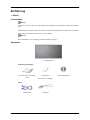 2
2
-
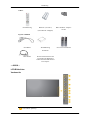 3
3
-
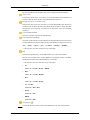 4
4
-
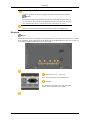 5
5
-
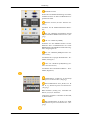 6
6
-
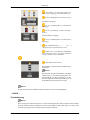 7
7
-
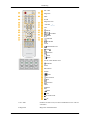 8
8
-
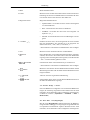 9
9
-
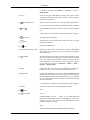 10
10
-
 11
11
-
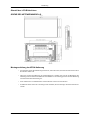 12
12
-
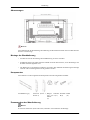 13
13
-
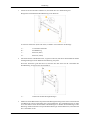 14
14
-
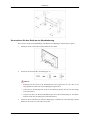 15
15
-
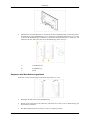 16
16
-
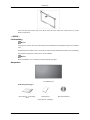 17
17
-
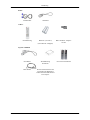 18
18
-
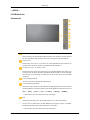 19
19
-
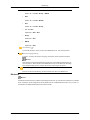 20
20
-
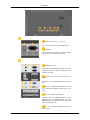 21
21
-
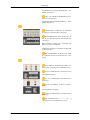 22
22
-
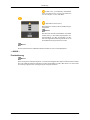 23
23
-
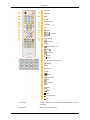 24
24
-
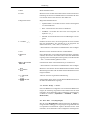 25
25
-
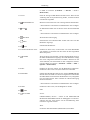 26
26
-
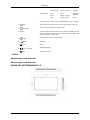 27
27
-
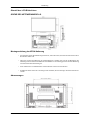 28
28
-
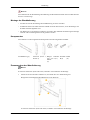 29
29
-
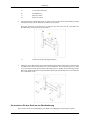 30
30
-
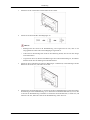 31
31
-
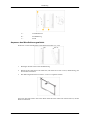 32
32
-
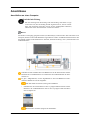 33
33
-
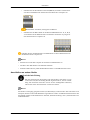 34
34
-
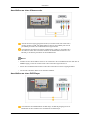 35
35
-
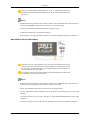 36
36
-
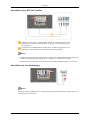 37
37
-
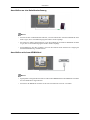 38
38
-
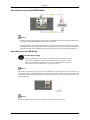 39
39
-
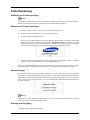 40
40
-
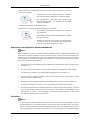 41
41
-
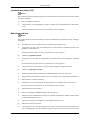 42
42
-
 43
43
-
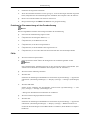 44
44
-
 45
45
Samsung 400UXN-M Schnellstartanleitung
- Typ
- Schnellstartanleitung
Verwandte Papiere
-
Samsung 400TSN Schnellstartanleitung
-
Samsung 460DR Schnellstartanleitung
-
Samsung 460UXN-UD Benutzerhandbuch
-
Samsung 460UX-3 Benutzerhandbuch
-
Samsung 460UXN-2 Benutzerhandbuch
-
Samsung 820TSN Schnellstartanleitung
-
Samsung 520DX Benutzerhandbuch
-
Samsung 520DX Schnellstartanleitung
-
Samsung 460UX-3 Schnellstartanleitung
-
Samsung 460UXN-2 Schnellstartanleitung